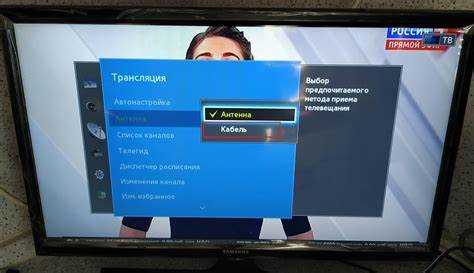
Настройка каналов на телевизорах Sony – процесс, требующий внимания к деталям, так как существует несколько вариантов поиска каналов в зависимости от типа подключения и модели устройства. Важно правильно настроить как цифровые, так и аналоговые каналы, а также учитывать предпочтения для качественного восприятия изображения и звука.
Для начала важно убедиться, что антенна или кабельное подключение правильно подключены к телевизору. В модели Sony используется встроенная настройка, которая позволяет автоматически находить доступные каналы. Чтобы воспользоваться этим, перейдите в меню «Настройки» и выберите раздел «Каналы». Здесь будет предложено два варианта: «Автоматический поиск» и «Ручной поиск».
Если вы выбрали автоматический поиск, телевизор самостоятельно определит все доступные каналы в зависимости от типа подключения – DVB-T2, DVB-C или аналоговое ТВ. После завершения сканирования можно сортировать каналы по категориям, чтобы удобнее было переключаться между ними. Для ручной настройки нужно указать частоты для каждого канала, что идеально подходит для опытных пользователей, предпочитающих точную настройку.
Также важно помнить, что некоторые телевизоры Sony поддерживают функцию «Автоматическое обновление каналов». Это означает, что телевизор будет периодически проверять доступность новых каналов, и вам не нужно будет вручную искать их после изменения вещания или обновлений от оператора.
Для улучшения качества сигнала можно воспользоваться настройками усилителя антенны или подобрать оптимальное местоположение для устройства. Кроме того, модели с поддержкой SMART TV позволяют дополнительно подключать онлайн-сервисы, что расширяет возможности поиска и просмотра контента.
Правильная настройка каналов – залог комфортного просмотра, и следование этим рекомендациям позволит вам избежать возможных проблем с качеством сигнала и поиском нужных программ.
Как выполнить автоматический поиск каналов на телевизоре Sony

Для того чтобы выполнить автоматический поиск каналов на телевизоре Sony, следуйте этим простым шагам:
1. Включите телевизор и убедитесь, что антенна или кабель подключены правильно.
2. Нажмите кнопку «Home» на пульте дистанционного управления, чтобы открыть главное меню.
3. Перейдите в раздел «Настройки», используя стрелки на пульте, и выберите пункт «Телевизор» или «Каналы» (зависит от модели). Откроется меню с настройками телевидения.
4. Найдите и выберите опцию «Автоматический поиск каналов» или «Поиск каналов». Это может быть расположено в подменю «Каналы» или «Настройки вещания».
5. В следующем окне выберите тип сигнала (аналоговый или цифровой) в зависимости от вашего источника сигнала.
6. Нажмите «Запуск» или «Начать поиск», чтобы телевизор начал сканировать доступные каналы. Процесс займет несколько минут. Телевизор автоматически настроит все доступные каналы.
7. После завершения поиска вы получите список найденных каналов. Вы можете просматривать их в разделе «Каналы» или «Телевизионный список».
Если после выполнения автоматического поиска некоторые каналы не найдены, проверьте подключение антенны или кабеля, а также убедитесь, что настройка сигнала соответствует типу вашего источника. В некоторых случаях, чтобы обновить каналы, потребуется повторить поиск еще раз.
Как вручную добавить или удалить каналы на телевизоре Sony
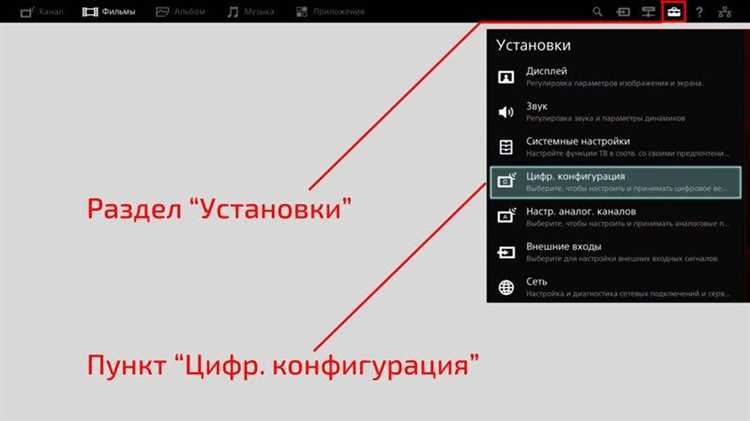
Для добавления или удаления каналов на телевизоре Sony нужно пройти несколько простых шагов через меню настроек. Этот процесс позволит вам управлять списком доступных каналов и исключить ненужные.
Чтобы добавить канал, выполните следующие действия:
1. Включите телевизор и нажмите кнопку Home на пульте дистанционного управления. Откроется главное меню.
2. Перейдите в раздел Настройки и выберите пункт Каналы или Антенна/Кабель в зависимости от типа подключения.
3. В разделе Автопоиск выберите пункт Добавить каналы вручную.
4. Введите частоту и тип сигнала (аналоговый или цифровой), затем нажмите Поиск. Телевизор автоматически найдет доступные каналы по введённым данным.
Для удаления канала:
1. Перейдите в меню Настройки, выберите раздел Каналы.
2. В списке доступных каналов выберите Удалить каналы и откроется список всех сохранённых каналов.
3. Выберите канал, который хотите удалить, и подтвердите удаление.
Если хотите удалить несколько каналов, повторите шаги для каждого из них.
После внесения изменений телевизор сохранит обновлённый список каналов и вы сможете использовать его для просмотра.
Как настроить предпочтительные каналы и упорядочить их

Для настройки предпочтительных каналов на телевизорах Sony необходимо использовать меню «Каналы» в настройках устройства. Этот процесс позволяет упорядочить каналы по своему усмотрению, выделяя те, которые вам наиболее интересны.
Чтобы начать, откройте меню настроек, перейдите в раздел «Каналы», а затем выберите опцию «Редактировать каналы». Здесь вам будут предложены различные варианты сортировки. Важно знать, что каналы можно как упорядочить вручную, так и выбрать автоматическое распределение по категориям.
Для ручной сортировки выберите канал, который хотите переместить. После этого в меню появится возможность передвинуть его вверх или вниз в списке. Это полезно, если вы хотите, чтобы наиболее часто используемые каналы были доступны в первых строках списка.
Если вы предпочитаете видеть только те каналы, которые вам действительно нужны, воспользуйтесь опцией «Скрыть каналы». Это исключит из списка все ненужные каналы, сделав навигацию более удобной. Для этого выберите канал и активируйте опцию скрытия.
После того как порядок каналов будет настроен, вы можете сохранить изменения, чтобы они оставались постоянными, даже после перезагрузки телевизора.
Кроме того, телевизоры Sony позволяют настроить список «Предпочтительные каналы», которые будут отображаться в верхней части экрана. Для этого в разделе «Каналы» выберите опцию «Предпочтительные», а затем добавьте в этот список нужные каналы. Это особенно полезно, если вы часто переключаетесь между определенными каналами.
Как настроить параметры изображения и звука для разных каналов
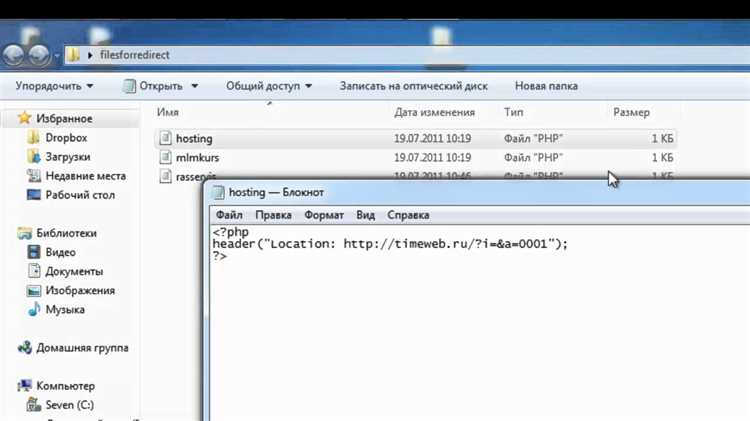
Для оптимальной настройки телевизора Sony под каждый канал необходимо учесть особенности трансляции. Разные каналы могут передавать сигнал с разной яркостью, контрастом, уровнем шума и звуковыми характеристиками. Чтобы добиться качественного изображения и звука, используйте индивидуальные настройки для каждого канала.
Для начала перейдите в меню «Настройки» и выберите пункт «Изображение». В разделе «Режим изображения» установите предустановленные параметры, такие как «Стандартный», «Яркий», «Кино» или «Игровой», в зависимости от типа контента. Для канала с высоким качеством изображения (например, HD или 4K) рекомендуется выбрать режим «Яркий» или «Динамический», чтобы подчеркнуть детали. Для каналов с низким качеством сигнала, наоборот, подойдет «Кино», чтобы сгладить недостатки картинки.
Далее настройте параметры яркости, контраста и насыщенности. Если изображение кажется тусклым, увеличьте яркость. Для улучшения контраста можно поднять его на несколько пунктов, но будьте осторожны, чтобы не потерять детали в темных и светлых участках изображения. Настройка насыщенности цветов важна, если картинка выглядит блеклой или, наоборот, перенасыщенной. Подберите такой баланс, чтобы цвета были естественными.
Не забудьте про «Резкость». На каналах с плохим качеством сигнала лучше уменьшить этот параметр, чтобы избежать появления лишних артефактов. Для каналов с хорошим изображением можно установить более высокое значение, чтобы улучшить четкость деталей.
Теперь перейдите к настройке звука. Для каждого канала установите подходящий уровень громкости и баланс. На каналах с музыкой или спортивными трансляциями можно увеличить басы, чтобы улучшить восприятие звука. Если звук слишком громкий или слишком тихий, откалибруйте уровень громкости с помощью встроенного эквалайзера. Используйте режим «Автоподстройка звука», чтобы телевизор автоматически адаптировал уровень громкости к различным каналам и программам.
Для некоторых каналов, особенно музыкальных или новостных, могут быть полезны настройки «Окружения» или «Стерео». Для фильмов или спортивных программ, чтобы улучшить эффект присутствия, включите режим «Объемный звук» или «Цифровой звуковой выход». Эти функции позволяют создавать более насыщенное звуковое окружение.
После настройки всех параметров для каждого канала, сохраняйте изменения. В телевизорах Sony предусмотрена возможность сохранения настроек индивидуально для каждого канала, что позволит вам не настраивать параметры заново при переключении между каналами.
Что делать, если каналы не показываются или плохо ловят сигнал
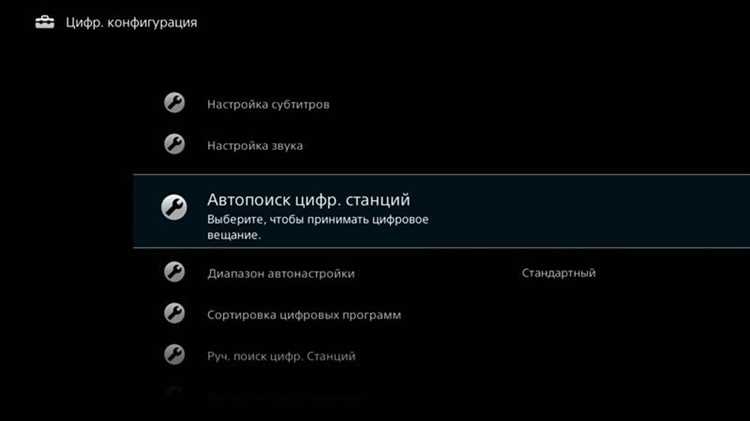
Проверьте подключение антенны. Разъем должен быть плотно вставлен в гнездо, кабель без перегибов и повреждений. Осмотрите место соединения с антенной, при необходимости зачистите контакты.
Убедитесь, что в вашем регионе нет технических работ на передающих станциях. Актуальную информацию можно найти на сайте оператора цифрового телевидения.
Переключите источник сигнала в настройках телевизора. Откройте меню, перейдите в раздел «Источник сигнала» или «Антенна/Кабель» и выберите нужный тип подключения.
Попробуйте повторный автоматический поиск каналов. В меню найдите «Настройки каналов», выберите «Автопоиск» и запустите процедуру.
Для цифрового ТВ убедитесь, что антенна поддерживает стандарт DVB-T2. Если телевизор старый, потребуется внешний ресивер.
Проверьте усилитель сигнала, если он установлен. Отключите его и проверьте качество изображения без него. Если стало лучше, усилитель неисправен или перегружает сигнал.
При кабельном телевидении проверьте договор с провайдером – возможно, сигнал отключен из-за задолженности или технических проблем.
Если антенна комнатная, переместите ее ближе к окну. Для наружной антенны попробуйте изменить направление.
Сбросьте настройки телевизора до заводских. В меню найдите «Общие настройки» → «Сброс» и подтвердите действие.
Если ничего не помогло, обратитесь в техподдержку оператора или вызовите специалиста для диагностики оборудования.






